Simulasi Jaringan :
- ISP Telkom Speedy Paket Warnet (ADSL)
IP Routers ADSL-LAN : 192.168.1.1DNS1: 203.130.193.74DMS2: 202134.0.155
- ISP Telkom Spedy Paket Office (ADSL)
IP Routers ADSL-LAN : 192.168.2.1DNS1 : 203.130.193.xxDMS2 : 202134.0.xxxJumlah Komputer Internet 10 PC,Network: 192.168.0.0/24 IP Address : 192.168.0.1 – 192.168.0.10 Netmask : 255.255.255.0Jumlah Komputer Games 10 PC,Network : 192.168.0.0/24 IP Address : 192.168.0.31 – 192.168.0.40 Netmask : 255.255.255.0
Gambar : Topologi Load Balancing
ClientNetwork 192.168.0.0/24 Gateway 192.168.0.0
Router Mikrotik : eth1 192.168.1.2 –>> Modem Spedy 1, eth2 192.168.0.0 –>> switch, eth3 192.168.2.2 –>> Modem Spedy 2
-> Anggap saja semua konfiguras Jaringanudah selesai mulai dari IP address dan installasi hardware, OS dan router.
-> Setting Kedua Modem Speddy sebagai Bridge.
-> Saat ini Saya berada pada PC No. 1. Dengan menggunakan winbox, Admin remote Router Mikrotik yang sekaligus menjadi gateway dari keseluruhan PC client.
-> Pertama kali kita set dulu DNS speedynya IP>DNS>setting masukkan DNS Speedy, dan centang Allow Remote Request.
-> Terlihat pada gambar di atas setelah selesai login, akan muncul sebuah windows dari winboxnya. Nah karena untuk settingan installasi tidak kita jelaskan disini, kita akan masuk pada bagaimana konfiguras Mikrotik sebagai loadbalancing. Klik menu Interface. disana akan kita dapatkan beberapa interface yang sedang terkoneksi.
karena kita mempunyai 2 buah koneksi Speedy, keduanya kita sambungkan ke PC Mikrotik/RB, salah satu dari koneksi Speedy tersebut kita dial dari Mikrotik, ini kita lakukan untuk memudahkan pc Mikrotik di remote dari luar menggunakan ip publicSpeedy yang di dial dari Mikrotik tersebut . Namun dengan Catatan , Modem ADSLspeedy di set sebagai Bridge. Selanjutnya tambahkan interface PPPoE Client pada Interface list. Klik pada tanda tambah yang ada di windows Interface list, Pilih PPPoE Client.
Kita isikan Name : pppoe-user-mike (PPPoE User Kamu),
Max MTU/MRU : 1480 Interface either1.
Note : Nama boleh saja diganti sesuai keinginan anda. tetapi pada Interface harus disesuaikan dengan ethernet yang terkoneksi dengan modem speedynya. Dalam kondisi saat ini, ether1 terkoneksi pada modem speedy 1.
Supaya mudah di pahami, PPPoE Client ini berfungsi untuk melakukan Dial Out terhadap ISP (Speedy). Kemudian klik tab Dial Out, isikan Service : Internet (Centang pada ceckbox nya). User/Password Note : isikan sesuai accout speedy1 anda. Perhatikan gambar berikut, Untuk menambahkan default Route, silakan centang Add Default Route. Pada Option Allow silakan di Centang semua checkbox.
Pada Tahapan ini dial speedy sudah jalan. Sementara salah satu modem speedy yang sudah dikonekkan langsung oleh tukang speedy, tetap kita biarkan seperti adanya. Kita lanjutkan setting mikrotik ke tahap berikutnya. Perhatikan gambar berikut :
Pada kasus ini admin menyambungkan 2 buah modem speedy ke mikrotik, dan telah berhasil dialup speedy dari mikrotik. Selanjut nya, perhatikan ‘Tx Rate’ pada interface Modem1 yang terkoneksi ke modem speedy1.Langkah selanjutnya tinggalkan Interface, dan kembali ke menu yang ada di Winbox. Pilih menu IP -> Firewall. dan muncul sebuah windows Firewall.
Pilih Tab Mangle, kemudian tambahkan mangle nya untuk menentukan Mark Connection yang akan kita gabungkan (balanc). Pada Tab General isikan Chain : prerouting, in. interface : ether2 , Connection State : New. Pada tab Extra, jangan lupa masukkan nth=2,1
Kemudian pada tab Action masukkan Acction : mark connection , New Connection Mark : lb_1 (lb_1 merupakan sebuah penanda saja, bisa digunakan dengan nama lain).
Lakukan langkah ini dua kali, pada tab Extra isikan nth-2,2. pindah ke tab action ganti value New Connection Mark menjadi lb_2.
Pada Tahapan ini kita sudah memiliki Connection Mark. Tetapi kita belum bisa untuk memberi rute untuk kedua connection dari speedy ini ke jaringan kita. Langkah selanjutnya kita tentukan sebuah Routing Mark. Kebali kita menambahkan Mangle.
Apa bila sebelumnya pada tab action, option actionnya diisi dengan mark connection, sekarang kita pilih mark routing. dan ulangi untuk yang kedua, caranya sama, tetapi pada tab actionnya kembali kita ubah option pada New Routing mark menjadi route_lb_2.
Hingga pada akhir nya hasil nya akan tampil sebagai berikut :
Pada Firewall, kita pindah ke tab NAT.
Tambahkan konfigurasi pada NAT
Lanjutkan proses ke II :
Proses setelah settingan Firewall kita selesaikan, kita akan melanjutkan perjalanan ke settingan Route. Masuk ke IP > Routes. Abaikan saja semua yang ada disana. Pada settingan Mangle tadi kita membuat dua buah Koneksi dan dua buah Route. Nah sekarang kita teruskan route tersebut dengan membuat Dua buah Route yang mengarah kesana. Untuk yang pertama isikan Destination : 0.0.0.0/0 , Gateway : <isikan IP Modem1> Mark : route_lb_1. dan buat satu lagi isikan Destination : <gateway speedy2> , Gateway : <gateway speedy2> Mark : route_lb_2. Pref. Source : <IP speedy2>









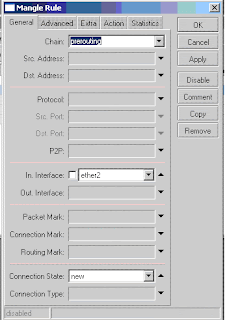













Tidak ada komentar:
Posting Komentar